#GoToGetsIT: questo articolo fa parte di una serie in pubblicazione realizzata da importanti personalità di GoTo in prima linea sul tema: i nostri Consulenti per le soluzioni comprendono a fondo le sfide specifiche dei nostri clienti e collegano le soluzioni giuste per aiutarli a raggiungere i loro obiettivi utilizzando la tecnologia GoTo. In questo modo condividono le loro conoscenze del settore su ciò che serve per aiutare le aziende di tutto il mondo a prosperare in un mondo remoto o ibrido.
L'unità di elaborazione centrale (CPU) è il cervello di un computer. È responsabile di tutti i calcoli e delle elaborazioni che un computer deve eseguire per funzionare correttamente. Senza una CPU, un computer non potrebbe funzionare. La velocità e la potenza di una CPU sono importanti per determinare la velocità e l'efficienza con cui un computer può eseguire delle attività. Una CPU più veloce e potente può gestire attività più complesse ed eseguire più programmi contemporaneamente senza subire rallentamenti.
Che si stia lavorando da remoto, giocando, montando video o semplicemente navigando su internet, ridurre l'utilizzo della CPU è vantaggioso perché può migliorare le prestazioni del computer. Un sovraccarico della CPU può comportare un rallentamento o addirittura un blocco del computer.
Gli operatori dell' helpdesk IT devono tenere sotto controllo l'utilizzo della CPU nell'intera infrastruttura IT per garantire che i dispositivi dei dipendenti funzionino senza problemi. Un valido strumento di monitoraggio e gestione remota (RMM) come GoTo Resolve può semplificare questo processo (maggiori informazioni di seguito), ma è anche possibile risolvere manualmente i problemi di utilizzo della CPU per ogni dispositivo che utilizzi. Come funziona? Te lo spieghiamo subito!
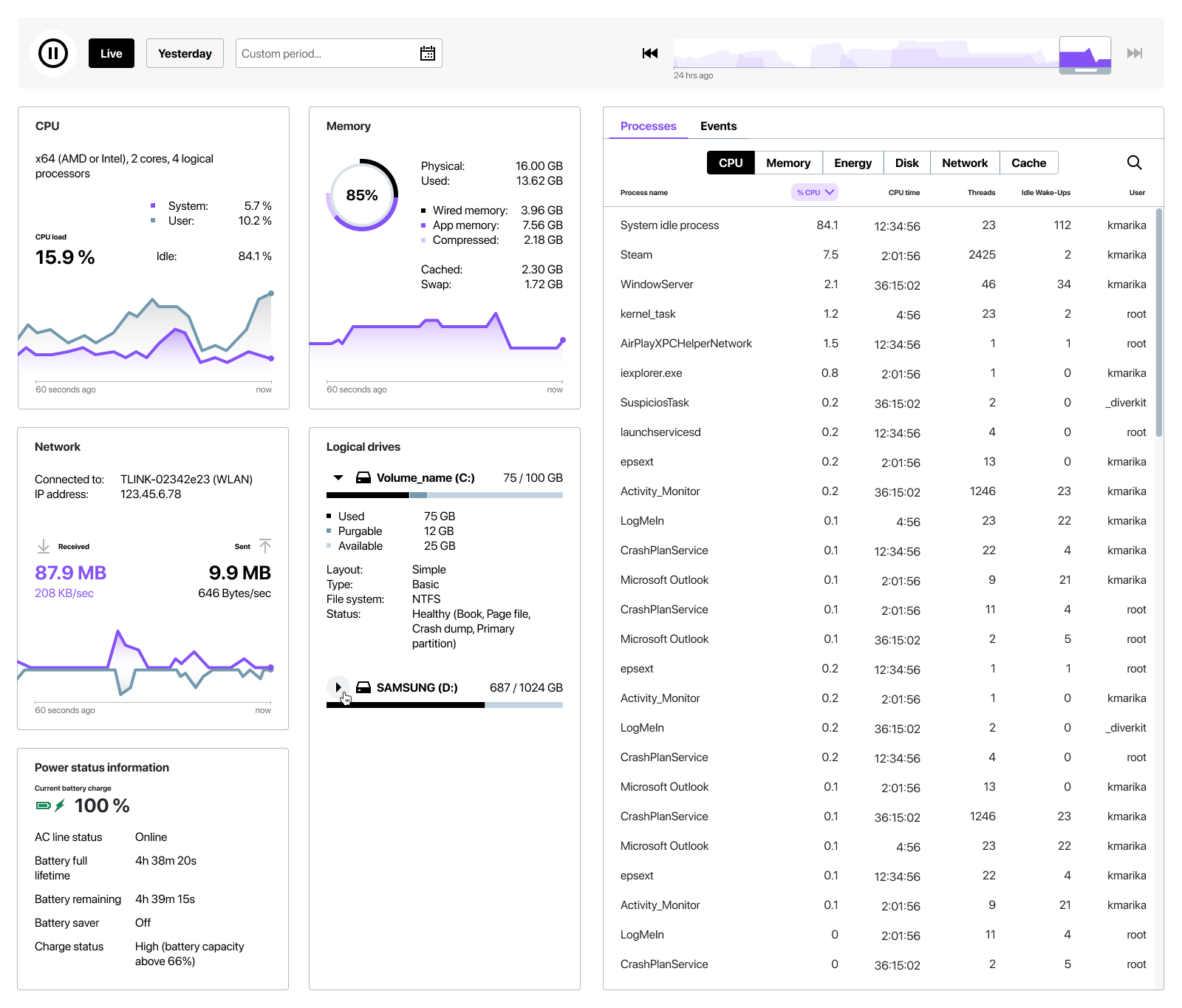
7 consigli per ridurre l'utilizzo della CPU su Chromebook e Windows
Vuoi sapere come ridurre l'utilizzo della CPU su Chromebook? O come ridurre l'utilizzo della CPU su Windows? Ecco le istruzioni dettagliate per ciascun sistema operativo.
1. Chiudi le schede o le applicazioni inutilizzate
Questo è uno dei metodi più semplici per ridurre l'utilizzo della CPU. Chiudi tutte le schede o le applicazioni che non stai utilizzando nel tuo browser. Questa operazione consente di rendere disponibili risorse sul computer, consentendogli di eseguire altre attività.
- Per aprire il Task Manager su un Chromebook, premi "Ctrl"+"Shift"+"T".
-
Fai clic con il tasto destro del mouse sulla barra delle applicazioni di Windows e seleziona "Task Manager".
- Quindi, chiudi tutte le schede o applicazioni che non utilizzi dal Task Manager.
2. Disattiva tutte le animazioni o gli effetti che non sono assolutamente necessari.
Alcune animazioni ed effetti possono consumare risorse della CPU, quindi disattivali se non ne hai bisogno. Per farlo, vai alle impostazioni di sistema e cerca un'impostazione chiamata "Prestazioni" o "Grafica", da cui dovresti essere in grado di disattivare le animazioni e gli effetti.
- Da un Chromebook, vai su Impostazioni > Avanzate > Prestazioni e disattiva tutte le animazioni o gli effetti non necessari.
- Da Windows, accedi a Pannello di controllo > Sistema e sicurezza > Prestazioni e disattiva tutte le animazioni o gli effetti non necessari.
3. Aggiorna i driver
I driver obsoleti possono causare un calo delle prestazioni del computer, tra cui l'uso eccessivo della CPU. Per aggiornare i driver, visita il sito Web del produttore del computer e scarica i driver più recenti per il tuo hardware.
- Visita il sito Web del produttore del computer e scarica i driver più recenti per il tuo hardware.
- Dopo aver installato i driver, riavvia il computer.
4. Deframmenta il disco rigido del computer
Con il passare del tempo, il disco rigido potrebbe frammentarsi, causando un calo delle prestazioni del computer. Apri lo strumento "Deframmenta disco" dal menu Start per deframmentare il disco rigido.
-
Seleziona "Deframmenta disco" dal menu Start.
- Riavvia il computer dopo aver deframmentato il disco rigido.
5. Verifica la presenza di malware
I malware possono talvolta consumare le risorse della CPU, quindi è fondamentale eseguire regolarmente una scansione del computer per verificarne la presenza utilizzando un programma antivirus affidabile.
-
Esegui una scansione del computer per verificare la presenza di malware servendoti di un programma antivirus affidabile, come Bitdefender, incluso in GoTo Resolve.
- Una volta terminata la scansione, rimuovi eventuali malware rilevati.
6. Esegui un ripristino del sistema
In caso di utilizzo elevato della CPU, puoi provare a eseguire un ripristino del sistema. In questo modo il computer tornerà allo stato precedente, in cui funzionava normalmente. Apri il menu Start e cerca "Ripristino configurazione di sistema".
- Fai clic sul pulsante Start e digita "Ripristino configurazione di sistema".
-
Scegli un punto di ripristino creato prima che si verificassero i problemi di utilizzo elevato della CPU.
- Riavvia il computer.
7. Aggiorna continuamente i software
Un software obsoleto potrebbe causare problemi di prestazioni al computer, tra cui un elevato utilizzo della CPU. Per aggiornare il software, apri il Pannello di controllo e vai su impostazioni di "Avvisi aggiornamenti di Windows".
- Vai su impostazioni di "Avvisi aggiornamenti di Windows" nel Pannello di controllo.
- Verifica la presenza di aggiornamenti e installa quelli disponibili.
Come ridurre l'utilizzo della CPU con l'RMM
Una buona soluzione di monitoraggio e gestione remota può non solo migliorare le prestazioni e la sicurezza del computer, ma contribuire a ridurre l'utilizzo della CPU ottimizzando le diverse attività. Eccone alcune da considerare.
Gestione delle patch:
Uno strumento di gestione delle patch applica automaticamente gli aggiornamenti del software, comprese le ottimizzazioni che riducono la richiesta di CPU.
Monitoraggio dell'hardware:
rileva potenziali problemi dell'hardware come il surriscaldamento, che può causare un utilizzo eccessivo della CPU.
Scansione malware:
esegui scansioni di routine e rimuovi malware che potrebbero consumare risorse della CPU.
Ripristino del sistema:
genera punti di ripristino per i file e le impostazioni di sistema, consentendo di ripristinare la CPU dall'elevato utilizzo dovuto a infezioni da malware o danni al sistema.
Controllo remoto:
facilita la risoluzione dei problemi e il supporto da remoto per identificare e risolvere i problemi che contribuiscono al sovrautilizzo della CPU.
Attraverso la gestione efficiente di queste attività di manutenzione essenziali, gli strumenti RMM possono ottimizzare l'utilizzo della CPU, migliorando complessivamente le prestazioni e la protezione del computer. Scopri di più su GoTo Resolve, la soluzione RMM gratuita che garantisce la semplicITà.









